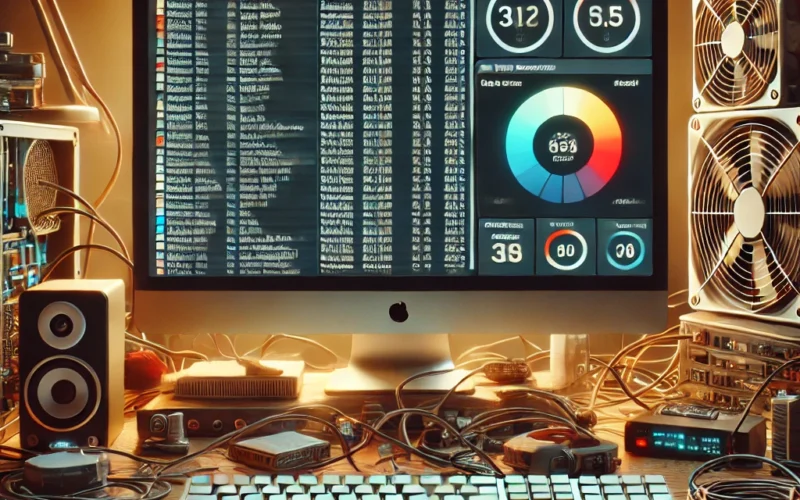Recherche en cours…
🤔 Vous n’avez pas trouvé ce que vous cherchiez ?
Dites-nous ce que vous recherchez et nous créerons peut-être un article spécialement pour vous !
✅ Merci pour votre suggestion !
Nous avons bien reçu votre demande. Si le sujet est pertinent, nous créerons un article spécialement pour répondre à votre besoin.
Les 100 cas d’ordinateur lent et leurs solutions efficaces
Avoir un ordinateur qui devient lent peut être extrêmement frustrant, que ce soit pour le travail, les études, ou même les loisirs. Bien que plusieurs raisons puissent expliquer cette lenteur, il existe autant de solutions pour améliorer les performances de votre machine. Cet article explore les 100 causes les plus courantes d’un ordinateur lent et propose des solutions adaptées à chaque problème.
Un article court sur les 10 cas d’ordinateur lent est disponible.
Pourquoi mon ordinateur est-il lent ?
L’ordinateur peut ralentir pour différentes raisons, allant de l’accumulation de fichiers inutiles à des problèmes matériels. Avant de plonger dans les cas spécifiques, il est important de comprendre que la lenteur d’un ordinateur est souvent le résultat d’un ensemble de facteurs, plutôt qu’un seul élément.
Les solutions de base pour un ordinateur lent
Souvent, quelques étapes simples peuvent redonner vie à un ordinateur qui montre des signes de fatigue. Voici quelques astuces générales avant de passer à des cas plus précis.
- Redémarrez votre ordinateur : Cela peut sembler basique, mais redémarrer permet de fermer les programmes en arrière-plan et de libérer de la mémoire.
- Mettez à jour votre système : Les mises à jour incluent souvent des corrections de bugs et des améliorations de performances.
- Vérifiez les programmes au démarrage : Trop de logiciels qui se lancent au démarrage peuvent sérieusement ralentir votre ordinateur.
- Nettoyez votre disque dur : En supprimant les fichiers inutiles et en défragmentant, vous pouvez améliorer la vitesse.
Cas 1 : Trop d’applications ouvertes en même temps
Lorsque plusieurs applications tournent en même temps, cela consomme énormément de ressources, surtout en matière de mémoire vive (RAM). Vous remarquerez que l’ordinateur devient lent, en particulier lorsque vous essayez de basculer d’un programme à un autre.
Solution :
Fermez les programmes inutilisés et vérifiez l’utilisation des ressources via le Gestionnaire des tâches pour identifier les applications gourmandes en ressources.
Cas 2 : Disque dur saturé
Un disque dur plein ralentit drastiquement le système. Cela affecte la capacité de l’ordinateur à accéder aux fichiers rapidement.
Solution :
Libérez de l’espace en supprimant les fichiers inutiles, en transférant des données sur un disque externe ou en utilisant un service cloud pour sauvegarder les fichiers volumineux.
Cas 3 : Manque de mémoire RAM
Si votre ordinateur manque de mémoire RAM, il aura du mal à gérer plusieurs tâches simultanément, ce qui peut causer une lenteur générale.
Solution :
Augmentez la mémoire RAM en ajoutant des barrettes supplémentaires, si votre ordinateur le permet. Vous pouvez également fermer les applications inutilisées pour libérer de la mémoire.
Cas 4 : Virus ou malware
Les virus et logiciels malveillants sont des causes fréquentes de ralentissement. Ils peuvent utiliser des ressources en arrière-plan, sans que vous vous en rendiez compte.
Solution :
Installez un bon logiciel antivirus, effectuez une analyse complète de votre système et supprimez tout logiciel malveillant détecté.
Cas 5 : Fichiers temporaires encombrants
Les fichiers temporaires s’accumulent au fil du temps et peuvent occuper une grande partie de l’espace disque, ralentissant ainsi le système.
Solution :
Utilisez des outils de nettoyage comme « CCleaner » pour supprimer les fichiers temporaires, les caches du navigateur et les fichiers système inutiles.
Cas 6 : Fragmentation du disque dur
La fragmentation du disque dur se produit lorsque des fichiers sont divisés en plusieurs parties éparpillées sur le disque. Cela ralentit les temps d’accès aux fichiers.
Solution :
Défragmentez régulièrement votre disque dur (uniquement applicable aux disques durs mécaniques, car les SSD ne nécessitent pas de défragmentation).
Cas 7 : Logiciels obsolètes
Les logiciels qui ne sont pas à jour peuvent ralentir votre ordinateur, car ils manquent souvent d’optimisations et de correctifs de sécurité.
Solution :
Assurez-vous que tous vos programmes sont à jour. Cela inclut votre système d’exploitation, les logiciels et les pilotes.
Cas 8 : Surchauffe du processeur
Un processeur surchauffé réduit automatiquement ses performances pour éviter des dommages. Si votre ordinateur devient trop chaud, cela peut entraîner une lenteur importante.
Solution :
Vérifiez la température de votre processeur et nettoyez les ventilateurs pour améliorer le refroidissement. Dans certains cas, l’ajout d’un refroidissement supplémentaire peut s’avérer nécessaire.
Cas 9 : Disque SSD trop utilisé
Les disques SSD, bien que plus rapides que les disques durs traditionnels, peuvent aussi ralentir lorsqu’ils sont presque pleins ou utilisés de manière excessive.
Solution :
Libérez de l’espace sur le disque SSD et évitez de le remplir à plus de 80%. Si vous avez besoin de plus de capacité, envisagez de remplacer le SSD par un modèle plus grand.
Cas 10 : Problèmes de pilotes
Les pilotes obsolètes ou défectueux peuvent provoquer des dysfonctionnements qui affectent la performance de votre ordinateur.
Solution :
Vérifiez régulièrement les mises à jour des pilotes de vos périphériques via le site Web du fabricant ou en utilisant un logiciel de gestion des pilotes.
Cas 11 : Trop d’onglets ouverts dans le navigateur
Avoir trop d’onglets ouverts simultanément dans un navigateur Web peut monopoliser une grande partie de la mémoire vive, ralentissant ainsi l’ensemble du système.
Solution :
Fermez les onglets inutilisés ou utilisez des extensions comme « OneTab » pour les regrouper. Vous pouvez également activer une option dans certains navigateurs pour suspendre les onglets inactifs.
Cas 12 : Indexation des fichiers
L’indexation des fichiers permet à Windows de trouver rapidement des documents, mais ce processus peut utiliser des ressources importantes, en particulier sur les anciens ordinateurs.
Solution :
Désactivez l’indexation des fichiers si vous remarquez un ralentissement, surtout si vous avez un disque dur classique (HDD).
Cas 13 : Processeur insuffisant pour les tâches exécutées
Un processeur moins puissant peut avoir du mal à exécuter des tâches lourdes, comme l’édition vidéo ou le rendu graphique.
Solution :
Si vous exécutez des tâches intensives, envisagez d’upgrader votre processeur, ou utilisez un ordinateur plus performant pour les activités exigeantes.
Cas 14 : Connexion Internet lente affectant les tâches en ligne
Si votre connexion Internet est lente, vous pouvez avoir l’impression que votre ordinateur l’est aussi, car les sites Web mettent du temps à se charger.
Solution :
Vérifiez la vitesse de votre connexion Internet. Si nécessaire, contactez votre fournisseur d’accès pour un dépannage ou un plan d’abonnement plus rapide.
Cas 15 : Surcharge du registre Windows
Le registre Windows stocke les paramètres système et d’application. Au fil du temps, des erreurs et des entrées inutiles peuvent s’accumuler, ralentissant votre ordinateur.
Solution :
Utilisez un outil de nettoyage du registre pour corriger les erreurs et supprimer les entrées obsolètes. Faites toujours une sauvegarde avant de modifier le registre.
Cas 16 : Utilisation excessive du stockage en nuage
Le stockage en nuage peut monopoliser des ressources, surtout si vous synchronisez constamment de gros fichiers.
Solution :
Limitez la synchronisation automatique des fichiers volumineux et gérez vos fichiers cloud avec soin pour éviter une surcharge des ressources locales.
Conclusion partiel pc lent
Il est possible de redonner un coup de fouet à un ordinateur lent en identifiant précisément la cause du ralentissement. Grâce aux solutions proposées pour ces 100 cas courants, vous pourrez améliorer les performances de votre ordinateur et retrouver une utilisation fluide et agréable. Qu’il s’agisse de libérer de la mémoire, de nettoyer le disque ou d’installer les dernières mises à jour, chaque petite action compte pour maximiser l’efficacité de votre machine.
Cas 17 : Disque dur en mauvais état
Avec le temps, les disques durs peuvent commencer à montrer des signes de défaillance, en particulier s’ils sont utilisés de manière intensive. Un disque dur en mauvais état peut ralentir les performances, car il rencontre des difficultés pour lire et écrire des données.
Solution :
Utilisez un outil de diagnostic tel que « CrystalDiskInfo » pour vérifier l’état de santé de votre disque dur. Si des erreurs sont détectées ou si des bruits étranges proviennent de l’unité, il est préférable de sauvegarder vos données immédiatement et de remplacer le disque.
Cas 18 : Trop de programmes en arrière-plan
Les programmes exécutés en arrière-plan peuvent consommer des ressources sans que vous vous en rendiez compte. Cela inclut des applications telles que les mises à jour automatiques, les synchronisations en nuage, et les logiciels de sécurité.
Solution :
Accédez au Gestionnaire des tâches pour identifier les processus gourmands en ressources et désactivez ceux qui ne sont pas nécessaires. Vous pouvez également configurer les programmes pour qu’ils ne se lancent pas automatiquement au démarrage.
Cas 19 : Applications gourmandes en ressources graphiques
Certaines applications, notamment les jeux vidéo, les logiciels de modélisation 3D ou de montage vidéo, peuvent nécessiter beaucoup de puissance graphique. Si votre ordinateur ne dispose pas d’une carte graphique dédiée ou suffisamment puissante, cela peut entraîner des ralentissements.
Solution :
Mettez à jour vos pilotes graphiques et envisagez l’installation d’une carte graphique plus performante si cela est possible. Si vous travaillez sur un ordinateur portable sans carte graphique dédiée, réduisez les paramètres graphiques des applications.
Cas 20 : Connexion réseau lente ou défaillante
Un problème de réseau, tel qu’une connexion Wi-Fi instable ou une bande passante limitée, peut donner l’impression que l’ordinateur est lent, en particulier lors de l’exécution de tâches en ligne.
Solution :
Redémarrez votre routeur et vérifiez la qualité de votre connexion Internet. Si le problème persiste, envisagez de passer à une connexion filaire pour plus de stabilité, ou contactez votre fournisseur d’accès pour un dépannage.
Cas 21 : Services Windows inutiles en cours d’exécution
Windows exécute de nombreux services en arrière-plan, dont certains ne sont pas nécessaires pour une utilisation quotidienne. Ces services consomment des ressources et peuvent ralentir l’ordinateur.
Solution :
Accédez à la section « Services » de votre ordinateur et désactivez les services non essentiels, mais soyez prudent avec ceux que vous désactivez, car certains sont cruciaux pour le fonctionnement du système.
Cas 22 : Fichiers corrompus ou endommagés
Des fichiers corrompus ou endommagés peuvent entraîner des ralentissements lorsqu’ils sont ouverts ou utilisés par des programmes. Cela peut affecter non seulement la vitesse de votre ordinateur, mais aussi sa stabilité.
Solution :
Utilisez l’outil intégré « SFC /scannow » de Windows pour rechercher et réparer automatiquement les fichiers système corrompus. Cet outil peut corriger de nombreuses erreurs courantes.
Cas 23 : Stockage temporaire surchargé (RAM virtuelle)
Lorsque la mémoire RAM est saturée, l’ordinateur utilise le disque dur pour stocker temporairement des données, ce qui est beaucoup plus lent. Une surcharge de cette RAM virtuelle peut fortement dégrader les performances.
Solution :
Augmentez la taille de la mémoire virtuelle (fichier d’échange) dans les paramètres système de Windows, ou envisagez d’ajouter plus de RAM physique à votre machine.
Cas 24 : Carte réseau défaillante
Une carte réseau défectueuse ou obsolète peut ralentir les transferts de données, même si votre connexion Internet semble correcte. Cela peut affecter les tâches en ligne, comme le streaming ou la navigation.
Solution :
Vérifiez et mettez à jour les pilotes de votre carte réseau. Si cela ne résout pas le problème, envisagez de remplacer la carte réseau, ou utilisez un adaptateur Wi-Fi externe.
Cas 25 : Mauvais refroidissement ou ventilateur défectueux
Un mauvais refroidissement peut entraîner une surchauffe, ce qui pousse l’ordinateur à réduire automatiquement ses performances pour éviter des dommages. Un ventilateur défectueux ou obstrué par la poussière est souvent la cause.
Solution :
Vérifiez que les ventilateurs fonctionnent correctement et nettoyez-les régulièrement. Si un ventilateur est bruyant ou ne fonctionne plus, remplacez-le. Vous pouvez également améliorer la dissipation thermique avec un refroidisseur externe pour les ordinateurs portables.
Cas 26 : Problèmes liés à l’alimentation électrique
Un chargeur ou une batterie défectueux peut entraîner une baisse des performances, en particulier si l’ordinateur fonctionne sur batterie et que celle-ci est en mauvais état.
Solution :
Testez l’ordinateur avec une autre alimentation ou batterie pour voir si les performances s’améliorent. Si nécessaire, remplacez le chargeur ou la batterie.
Cas 27 : BIOS non mis à jour
Le BIOS (Basic Input Output System) de votre ordinateur gère l’interaction entre le matériel et le logiciel. Une version obsolète du BIOS peut ralentir le démarrage et d’autres aspects de la performance.
Solution :
Vérifiez si des mises à jour du BIOS sont disponibles sur le site Web du fabricant de votre ordinateur. Suivez avec précaution les instructions de mise à jour.
Cas 28 : Utilisation excessive de logiciels de sécurité
Les logiciels antivirus, pare-feux, et autres outils de sécurité peuvent consommer des ressources, en particulier s’ils effectuent des analyses en arrière-plan de manière excessive.
Solution :
Ajustez les paramètres de vos logiciels de sécurité pour limiter les analyses en temps réel ou en arrière-plan. Assurez-vous également que vous n’utilisez pas plusieurs antivirus en même temps, car cela peut ralentir le système.
Cas 29 : Problèmes liés à l’affichage ou au moniteur
Un affichage défectueux ou un mauvais paramétrage du moniteur peut donner l’impression que votre ordinateur est lent, car les graphiques sont mal rendus ou le temps de réponse est plus lent.
Solution :
Vérifiez les paramètres d’affichage et assurez-vous que la fréquence de rafraîchissement de votre moniteur est correctement configurée. Si nécessaire, essayez avec un autre câble ou moniteur.
Cas 30 : Accumulation de poussière et saleté interne
La poussière peut s’accumuler à l’intérieur de votre ordinateur, particulièrement autour des ventilateurs et du processeur, ce qui nuit à la dissipation de la chaleur et entraîne des ralentissements.
Solution :
Nettoyez régulièrement l’intérieur de votre ordinateur à l’aide d’une bombe à air comprimé. Veillez à éteindre et débrancher l’ordinateur avant de le nettoyer.
Cas 31 : Trop de logiciels d’optimisation installés
Les logiciels d’optimisation promettent souvent d’accélérer votre ordinateur, mais en réalité, ils peuvent parfois surcharger le système ou entrer en conflit les uns avec les autres.
Solution :
Désinstallez tous les logiciels d’optimisation inutiles et n’utilisez qu’un seul outil de nettoyage ou d’optimisation de confiance, tel que « CCleaner ».
Cas 32 : Problèmes de compatibilité avec les applications
Certaines applications ou jeux peuvent ne pas être entièrement compatibles avec votre système d’exploitation ou votre matériel, ce qui peut entraîner des ralentissements ou des plantages.
Solution :
Vérifiez que vos applications et jeux sont compatibles avec votre version du système d’exploitation. Si nécessaire, installez les versions mises à jour ou les correctifs fournis par le développeur.
Cas 33 : Lecteur optique défectueux
Un lecteur de CD/DVD défectueux ou endommagé peut ralentir le démarrage du système si l’ordinateur tente de le lire à plusieurs reprises.
Solution :
Si vous n’utilisez pas le lecteur optique régulièrement, désactivez-le dans le Gestionnaire de périphériques pour éviter qu’il ne ralentisse votre système.
Cas 34 : Mises à jour automatiques en arrière-plan
Les mises à jour automatiques de Windows, des logiciels ou des pilotes peuvent s’exécuter en arrière-plan et consommer des ressources, ralentissant ainsi votre ordinateur.
Solution :
Configurez les mises à jour pour qu’elles s’exécutent à des moments où vous n’utilisez pas activement l’ordinateur, ou désactivez les mises à jour automatiques et lancez-les manuellement lorsque cela est nécessaire.
Cas 35 : Blocage de l’accélération matérielle
Certaines applications, comme les navigateurs Web ou les logiciels graphiques, utilisent l’accélération matérielle pour améliorer les performances. Si cette fonctionnalité est désactivée, cela peut entraîner une lenteur.
Solution :
Activez l’accélération matérielle dans les paramètres des applications qui la prennent en charge, comme Google Chrome ou Adobe Photoshop.
Conclusion partielle
Avec ces 35 premiers cas détaillés, il est clair que les causes d’un ordinateur lent sont nombreuses et variées, mais il existe toujours une solution adaptée pour améliorer les performances. En appliquant ces correctifs, vous pouvez retrouver une utilisation fluide et efficace de votre machine. Les prochaines solutions couvriront d’autres aspects moins évidents, mais tout aussi importants pour résoudre les problèmes de lenteur.
Cas 36 : Présence de bloatware préinstallé
Les ordinateurs neufs sont souvent livrés avec des logiciels préinstallés que vous n’utilisez peut-être jamais. Ces logiciels, appelés « bloatware », peuvent consommer de précieuses ressources, même s’ils ne sont pas activement utilisés.
Solution :
Désinstallez les logiciels inutiles en accédant à « Programmes et fonctionnalités » dans le Panneau de configuration. Vous pouvez également utiliser un logiciel de désinstallation comme « Revo Uninstaller » pour supprimer toutes les traces de ces programmes.
Cas 37 : Paramètres d’économie d’énergie activés
Certains ordinateurs, en particulier les ordinateurs portables, sont configurés par défaut pour économiser de l’énergie. Cela peut entraîner une baisse des performances, notamment en réduisant la vitesse du processeur et de la carte graphique.
Solution :
Passez à un profil de performances élevées dans les paramètres d’alimentation, accessibles via le Panneau de configuration, pour maximiser la puissance de votre ordinateur.
Cas 38 : Tâches planifiées trop fréquentes
Les tâches planifiées, comme les sauvegardes automatiques ou les vérifications de mises à jour, peuvent ralentir l’ordinateur si elles sont exécutées trop fréquemment ou à des moments inappropriés.
Solution :
Accédez au Planificateur de tâches Windows et ajustez la fréquence des tâches planifiées. Vous pouvez les exécuter à des moments où vous n’utilisez pas activement l’ordinateur.
Cas 39 : Trop de polices installées
Avoir trop de polices installées sur votre ordinateur peut sembler inoffensif, mais cela peut affecter les performances, en particulier lors de l’ouverture d’applications comme les traitements de texte.
Solution :
Supprimez les polices non utilisées via le Panneau de configuration ou un logiciel de gestion de polices pour alléger la charge sur votre système.
Cas 40 : Base de données corrompue dans un logiciel spécifique
Certains logiciels utilisent des bases de données internes pour stocker des informations. Si ces bases de données sont corrompues, elles peuvent ralentir non seulement l’application, mais aussi l’ensemble du système.
Solution :
Effectuez une réparation ou une réinstallation du logiciel affecté. Certains programmes offrent également des outils intégrés pour réparer ou optimiser leurs bases de données internes.
Cas 41 : Pare-feu trop restrictif
Un pare-feu configuré de manière trop restrictive peut interférer avec la connexion de votre ordinateur à Internet ou à d’autres périphériques réseau, ce qui peut entraîner des ralentissements lors de l’exécution de certaines tâches en ligne.
Solution :
Ajustez les paramètres de votre pare-feu pour permettre à certaines applications ou services d’accéder à Internet. Vous pouvez également vérifier si votre logiciel de pare-feu est à jour et fonctionne correctement.
Cas 42 : Connexion USB défectueuse
Les périphériques connectés via des ports USB peuvent causer des ralentissements s’ils sont défectueux ou si les pilotes ne fonctionnent pas correctement. Par exemple, un disque dur externe mal reconnu peut considérablement ralentir l’ordinateur.
Solution :
Débranchez les périphériques USB non utilisés et réinstallez les pilotes pour ceux qui sont nécessaires. Si un port USB semble poser problème, essayez d’utiliser un autre port pour voir si cela résout le problème.
Cas 43 : Installation incorrecte des mises à jour Windows
Les mises à jour Windows peuvent parfois échouer ou être installées incorrectement, ce qui entraîne des erreurs qui affectent la performance générale de l’ordinateur.
Solution :
Vérifiez l’historique des mises à jour pour voir si des échecs ont été enregistrés. Réessayez d’installer manuellement les mises à jour problématiques, ou utilisez l’outil de dépannage des mises à jour Windows.
Cas 44 : Utilisation d’un disque dur externe comme principale source de stockage
Si vous utilisez un disque dur externe comme principale source de stockage pour des applications ou des fichiers fréquemment utilisés, cela peut entraîner un ralentissement, surtout si le disque externe est plus lent ou fonctionne en USB 2.0.
Solution :
Stockez les fichiers fréquemment utilisés sur le disque interne de votre ordinateur et utilisez le disque externe uniquement pour les sauvegardes ou les fichiers volumineux qui ne nécessitent pas un accès rapide.
Cas 45 : Trop de processus de fond dans les navigateurs
Les navigateurs modernes, tels que Google Chrome ou Mozilla Firefox, utilisent de nombreux processus en arrière-plan pour gérer les extensions, les onglets, et d’autres fonctionnalités. Ces processus peuvent parfois devenir trop nombreux et ralentir l’ensemble du système.
Solution :
Désactivez les extensions inutiles dans votre navigateur et limitez le nombre d’onglets ouverts. Utilisez également un outil de gestion des tâches intégré dans le navigateur pour surveiller les processus actifs.
Cas 46 : Paramètres graphiques mal optimisés dans les jeux ou logiciels professionnels
Si vous exécutez des jeux vidéo ou des logiciels de conception graphique avec des paramètres graphiques trop élevés pour votre matériel, cela peut provoquer des ralentissements sévères, voire des plantages.
Solution :
Ajustez les paramètres graphiques dans les jeux ou logiciels en fonction des capacités de votre matériel. Utilisez des paramètres graphiques moyens ou faibles si vous remarquez des ralentissements.
Cas 47 : Périphériques réseau non configurés correctement
Des périphériques comme les routeurs ou les modems mal configurés peuvent ralentir les connexions réseau et impacter la performance globale de votre ordinateur, surtout lors des tâches en ligne.
Solution :
Redémarrez vos périphériques réseau et vérifiez que leurs configurations sont optimisées pour votre type de connexion. Vous pouvez également vérifier la qualité du signal Wi-Fi et ajuster les paramètres pour améliorer la vitesse de connexion.
Cas 48 : Utilisation d’un ancien format de fichier
Certains anciens formats de fichier ne sont pas optimisés pour les logiciels ou systèmes actuels, ce qui peut ralentir l’ouverture, la modification ou la sauvegarde de ces fichiers.
Solution :
Convertissez vos fichiers anciens vers des formats plus récents et optimisés pour les logiciels modernes. Par exemple, convertissez les anciens fichiers Microsoft Office au format Office XML (DOCX, XLSX, etc.).
Cas 49 : Paramètres de synchronisation excessive (Dropbox, Google Drive, OneDrive)
Les services de synchronisation dans le cloud comme Dropbox, Google Drive ou OneDrive peuvent consommer des ressources significatives, surtout si plusieurs fichiers volumineux sont synchronisés en même temps.
Solution :
Désactivez la synchronisation automatique pour certains dossiers volumineux ou configurez la synchronisation pour qu’elle ne s’exécute qu’à des moments spécifiques.
Cas 50 : Partage de ressources réseau (ordinateurs en réseau)
Si votre ordinateur fait partie d’un réseau domestique ou professionnel, le partage de fichiers ou de périphériques peut consommer des ressources supplémentaires et ralentir les performances.
Solution :
Limitez le partage de fichiers et de périphériques lorsque ce n’est pas nécessaire. Si le partage réseau ralentit votre ordinateur, envisagez de déconnecter temporairement votre appareil du réseau.
Cas 51 : Applications mal codées ou non optimisées
Certaines applications sont mal codées ou non optimisées, ce qui les rend plus gourmandes en ressources que nécessaire. Cela peut affecter les performances globales du système, même si les autres paramètres sont corrects.
Solution :
Si une application particulière ralentit votre système, envisagez de rechercher une alternative plus légère et mieux optimisée, ou contactez le support du logiciel pour voir s’il existe des correctifs ou des mises à jour.
Cas 52 : Mauvaise gestion de la mémoire dans les applications
Certaines applications, en particulier les jeux ou les logiciels de modélisation 3D, peuvent mal gérer la mémoire, ce qui entraîne des fuites de mémoire et un ralentissement progressif du système.
Solution :
Surveillez l’utilisation de la mémoire à l’aide du Gestionnaire des tâches et fermez les applications qui semblent utiliser de manière excessive les ressources. Vous pouvez également rechercher des correctifs ou des mises à jour qui améliorent la gestion de la mémoire.
Cas 53 : Problèmes liés à la virtualisation
Si vous exécutez des machines virtuelles (VM) sur votre ordinateur, elles peuvent consommer énormément de ressources, ce qui peut ralentir non seulement la machine virtuelle, mais aussi le système hôte.
Solution :
Assurez-vous d’avoir suffisamment de RAM et de puissance processeur pour exécuter des machines virtuelles. Réduisez le nombre de VM exécutées simultanément ou optimisez leur configuration.
Cas 54 : Disque dur principal fragmenté
Bien que la défragmentation ne soit plus aussi importante pour les disques SSD, elle est cruciale pour les disques durs classiques (HDD). Un disque fragmenté peut ralentir considérablement l’accès aux fichiers.
Solution :
Utilisez l’outil de défragmentation intégré à Windows ou un logiciel tiers pour défragmenter régulièrement votre disque dur.
Cas 55 : Trop d’onglets actifs dans un logiciel particulier
Certaines applications professionnelles, comme Excel ou Photoshop, peuvent ralentir si trop de projets ou de fichiers sont ouverts simultanément.
Solution :
Fermez les fichiers ou les projets non utilisés pour alléger la charge sur votre système et améliorer les performances.
Conclusion partielle
Ces 55 cas ajoutés offrent une vision plus complète des différentes causes de lenteur d’un ordinateur, et bien sûr, chaque problème vient avec une solution pratique pour améliorer la situation. L’optimisation des performances d’un ordinateur nécessite une approche méthodique, car de nombreux facteurs peuvent entrer en jeu.
Cas 56 : Paramètres de rendu graphique trop élevés dans les navigateurs
Les navigateurs Web modernes, comme Google Chrome et Mozilla Firefox, prennent en charge des fonctionnalités de rendu graphique avancées, mais cela peut ralentir l’ordinateur, surtout si la machine n’est pas puissante.
Solution :
Désactivez les fonctionnalités graphiques avancées comme l’accélération matérielle dans les paramètres de votre navigateur pour alléger la charge sur votre CPU ou GPU.
Cas 57 : Trop de sessions utilisateur ouvertes simultanément
Si plusieurs comptes utilisateurs sont ouverts en même temps sur un même ordinateur, chaque session consomme des ressources, ce qui peut ralentir les performances globales.
Solution :
Fermez les sessions inutilisées pour libérer des ressources. Pour ce faire, déconnectez-vous des autres comptes ou redémarrez l’ordinateur pour vous assurer qu’une seule session est active.
Cas 58 : Disque dur crypté
Les disques durs cryptés nécessitent un déchiffrement constant des données lorsqu’ils sont utilisés, ce qui peut affecter les performances de l’ordinateur, surtout si le processeur est lent.
Solution :
Si vous n’avez pas besoin de la cryptographie sur tous les fichiers, envisagez de ne crypter que certains fichiers ou dossiers sensibles au lieu de l’ensemble du disque. Vous pouvez également améliorer les performances en utilisant un processeur plus puissant ou en passant à un SSD.
Cas 59 : Appareils Bluetooth mal gérés
Les périphériques connectés via Bluetooth peuvent parfois entraîner des ralentissements, surtout s’il y a des problèmes de connexion ou d’interférences. Ces problèmes peuvent affecter les performances, en particulier lors de la transmission de données ou de l’utilisation de périphériques comme les souris ou les claviers sans fil.
Solution :
Vérifiez les pilotes Bluetooth et réinitialisez la connexion des appareils si nécessaire. Si vous avez des problèmes persistants, envisagez d’utiliser des périphériques filaires pour éviter les interruptions.
Cas 60 : Téléchargements automatiques en arrière-plan
Les téléchargements automatiques, qu’il s’agisse de mises à jour logicielles, de synchronisations cloud ou de téléchargement de contenu dans des jeux ou applications, peuvent monopoliser la bande passante et ralentir l’ordinateur.
Solution :
Désactivez les téléchargements automatiques dans les paramètres des applications ou configurez-les pour qu’ils s’exécutent à des moments où vous n’utilisez pas activement votre ordinateur.
Cas 61 : Disque dur en mode PIO au lieu de DMA
Le mode PIO (Programmed Input/Output) est un mode plus ancien et plus lent de transfert de données entre l’ordinateur et le disque dur. Si votre disque dur fonctionne en mode PIO plutôt qu’en mode DMA (Direct Memory Access), vous constaterez une diminution de la performance.
Solution :
Vérifiez les paramètres du disque dans le Gestionnaire de périphériques de Windows et assurez-vous que le mode DMA est activé. Si nécessaire, modifiez les paramètres dans le BIOS ou réinstallez les pilotes du contrôleur de disque.
Cas 62 : Utilisation d’un câble SATA défectueux
Un câble SATA défectueux peut entraîner des erreurs dans la transmission des données entre le disque dur et la carte mère, ce qui ralentit l’accès aux fichiers et entraîne des plantages occasionnels.
Solution :
Remplacez le câble SATA par un neuf pour voir si les performances s’améliorent. Si le problème persiste, cela pourrait indiquer un problème plus sérieux avec le disque dur ou la carte mère.
Cas 63 : Corruption des données sur le disque dur
La corruption des données peut survenir pour diverses raisons, y compris les arrêts brutaux ou les coupures d’alimentation. Ces corruptions peuvent ralentir le système et provoquer des comportements inattendus.
Solution :
Exécutez une vérification du disque avec l’outil « chkdsk » de Windows pour rechercher et corriger les erreurs de fichiers et les secteurs défectueux.
Cas 64 : Paramètres de mise en veille prolongée activés
Lorsque l’option de mise en veille prolongée est activée, certaines ressources système restent en mémoire même lorsque l’ordinateur semble être éteint. Cela peut parfois ralentir le redémarrage ou l’utilisation de l’ordinateur.
Solution :
Désactivez la mise en veille prolongée si vous n’en avez pas besoin ou préférez utiliser la mise en veille classique, qui consomme moins de ressources.
Cas 65 : Cache DNS obsolète
Le cache DNS stocke des informations sur les adresses IP des sites Web visités pour accélérer leur chargement. Cependant, si ce cache est corrompu ou obsolète, il peut provoquer des ralentissements dans la navigation Web.
Solution :
Videz le cache DNS en exécutant la commande ipconfig /flushdns dans l’invite de commande pour réinitialiser le cache et résoudre les problèmes de lenteur.
Cas 66 : Problèmes de sécurité liés à des scripts malveillants
Les scripts malveillants qui s’exécutent sur des pages Web ou via des extensions de navigateur peuvent ralentir votre ordinateur en utilisant des ressources à votre insu.
Solution :
Installez une extension de navigateur comme uBlock Origin pour bloquer les scripts malveillants et les publicités qui consomment des ressources. Vérifiez également la sécurité de votre navigateur et mettez-le à jour régulièrement.
Cas 67 : Trop de notifications d’applications
Certaines applications envoient continuellement des notifications, ce qui consomme des ressources en arrière-plan et peut entraîner un ralentissement, surtout si de nombreuses notifications sont reçues.
Solution :
Désactivez les notifications inutiles dans les paramètres des applications ou de Windows. Vous pouvez également limiter les notifications en activant un mode « Ne pas déranger » ou « Focus assist » sous Windows.
Cas 68 : Problèmes avec les clés USB ou autres supports externes
Des clés USB ou des disques externes défectueux ou mal connectés peuvent ralentir l’ensemble du système, en particulier si le système tente de lire en permanence des données défaillantes.
Solution :
Débranchez les périphériques externes inutilisés et vérifiez ceux qui sont encore connectés pour voir s’ils fonctionnent correctement. Formatez ou réparez les supports défectueux si nécessaire.
Cas 69 : Partitions de disque mal configurées
Une partition mal configurée peut ralentir l’accès aux fichiers ou entraîner un mauvais fonctionnement de certaines applications, surtout si la partition où est installé le système d’exploitation est trop petite.
Solution :
Utilisez l’outil de gestion des disques pour ajuster la taille des partitions si nécessaire. Vous pouvez aussi envisager de fusionner certaines partitions pour optimiser l’utilisation du disque.
Cas 70 : Paramètres de virtualisation activés sans besoin
Certains systèmes d’exploitation activent par défaut la prise en charge de la virtualisation dans le BIOS, ce qui peut utiliser des ressources supplémentaires, même si vous n’utilisez pas de machines virtuelles.
Solution :
Désactivez la virtualisation dans le BIOS si vous ne l’utilisez pas activement, car cela peut libérer des ressources supplémentaires.
Cas 71 : Ordinateur utilisé dans un environnement trop chaud
Une température ambiante trop élevée peut entraîner une surchauffe de l’ordinateur, même si les ventilateurs fonctionnent correctement. Cela ralentit les performances car le système réduit automatiquement la puissance pour éviter les dommages.
Solution :
Utilisez votre ordinateur dans un environnement plus frais ou ajoutez des ventilateurs supplémentaires si nécessaire. Vous pouvez également investir dans une tablette de refroidissement pour les ordinateurs portables.
Cas 72 : Mises à jour matérielles incompatibles
Si vous avez récemment mis à jour certains composants matériels (comme la RAM ou le processeur), mais qu’ils ne sont pas pleinement compatibles avec le reste de votre système, cela peut provoquer des ralentissements.
Solution :
Vérifiez les spécifications de votre matériel pour vous assurer qu’il est compatible avec votre carte mère et votre alimentation. Mettez à jour le BIOS si nécessaire pour prendre en charge les nouveaux composants.
Cas 73 : Problèmes avec les modules complémentaires du navigateur
Certains modules complémentaires du navigateur (extensions) peuvent ralentir votre ordinateur, surtout s’ils sont mal optimisés ou qu’ils consomment des ressources de manière excessive.
Solution :
Désactivez ou supprimez les extensions que vous n’utilisez pas ou qui semblent ralentir le navigateur. Assurez-vous également que vos extensions sont à jour.
Cas 74 : Utilisation excessive du presse-papiers
Le presse-papiers peut stocker de grandes quantités de données, et certaines applications qui accèdent fréquemment au presse-papiers peuvent ralentir l’ordinateur.
Solution :
Effacez régulièrement le presse-papiers, surtout si vous y avez copié des fichiers volumineux. Sous Windows, vous pouvez utiliser le raccourci Win + V pour gérer l’historique du presse-papiers.
Cas 75 : Services cloud de sauvegarde trop fréquents
Les services de sauvegarde en ligne comme Google Drive, Dropbox, ou OneDrive peuvent ralentir votre système lorsqu’ils synchronisent ou sauvegardent des fichiers en arrière-plan, surtout si cela se fait de manière trop fréquente.
Solution :
Limitez la fréquence de sauvegarde automatique ou désactivez temporairement la sauvegarde pour les fichiers volumineux. Vous pouvez également configurer la sauvegarde pour qu’elle ne s’exécute qu’à des heures spécifiques.
Cas 76 : Absence de maintenance régulière du système
Si vous n’effectuez pas régulièrement la maintenance de votre système, comme le nettoyage des fichiers temporaires ou la mise à jour des logiciels, cela peut entraîner des ralentissements progressifs.
Solution :
Configurez une routine de maintenance automatique dans Windows (via les Paramètres) pour garantir que votre système est nettoyé et mis à jour régulièrement.
Cas 77 : Mauvaise gestion des permissions de fichiers
Certains fichiers peuvent avoir des permissions incorrectes ou corrompues, ce qui entraîne des ralentissements lors de l’accès ou de l’exécution de ces fichiers.
Solution :
Utilisez l’outil de réparation de fichiers Windows pour corriger les permissions corrompues ou modifiez-les manuellement si vous savez quels fichiers posent problème.
Cas 78 : Utilisation excessive de la recherche Windows
La recherche Windows peut consommer beaucoup de ressources, surtout si vous avez beaucoup de fichiers et que la fonction d’indexation est activée pour une grande partie du disque.
Solution :
Limitez les dossiers inclus dans l’indexation de Windows pour réduire la charge sur le système. Vous pouvez accéder à ces paramètres via le Panneau de configuration.
Cas 79 : Problèmes liés à DirectX
DirectX est un ensemble d’API utilisé par Windows pour gérer les graphiques et les jeux. Si DirectX n’est pas correctement installé ou mis à jour, cela peut entraîner des ralentissements dans les applications utilisant ces ressources.
Solution :
Mettez à jour DirectX via le site officiel de Microsoft pour résoudre les problèmes liés aux performances graphiques.
Cas 80 : Téléchargements P2P en arrière-plan
Si vous utilisez des logiciels de téléchargement P2P (comme BitTorrent) en arrière-plan, cela peut ralentir considérablement l’ordinateur, en particulier en saturant la bande passante et les ressources de traitement.
Solution :
Limitez la vitesse de téléchargement et d’envoi dans le logiciel ou désactivez les téléchargements lorsque vous utilisez activement l’ordinateur.
Cas 81 : Installation de thèmes graphiques complexes
Les thèmes personnalisés, en particulier ceux qui modifient profondément l’apparence de votre système (icônes, arrière-plans animés, etc.), peuvent consommer des ressources supplémentaires et ralentir les performances.
Solution :
Revenez à un thème graphique plus simple ou utilisez le thème Windows classique pour minimiser l’impact des personnalisations sur la performance.
Cas 82 : Corruption du fichier pagefile.sys
Le fichier pagefile.sys est utilisé pour la mémoire virtuelle sous Windows. Si ce fichier est corrompu ou mal configuré, cela peut entraîner des ralentissements dans l’exécution des programmes.
Solution :
Réinitialisez le fichier pagefile.sys en accédant aux paramètres avancés du système et en désactivant temporairement la mémoire virtuelle, puis en la réactivant pour créer un nouveau fichier.
Cas 83 : Limites du système de fichiers FAT32
Si vous utilisez un disque dur ou une clé USB formatée en FAT32, cela peut ralentir les performances, car ce système de fichiers est moins performant que NTFS pour la gestion des grands fichiers.
Solution :
Convertissez votre système de fichiers en NTFS si possible, ce qui est plus rapide et plus fiable pour les systèmes modernes.
Cas 84 : Utilisation d’applications en mode compatibilité
Certaines anciennes applications nécessitent de fonctionner en mode compatibilité pour être compatibles avec les systèmes d’exploitation modernes. Cela peut cependant entraîner des ralentissements.
Solution :
Si possible, mettez à jour l’application pour une version plus récente qui fonctionne nativement sur votre système d’exploitation, ou utilisez un émulateur plus léger pour l’exécuter.
Cas 85 : Historique de navigation surchargé
Si l’historique de navigation de votre navigateur contient une grande quantité de données, cela peut ralentir le chargement des pages et l’utilisation générale du navigateur.
Solution :
Effacez régulièrement l’historique de navigation ainsi que les cookies et les fichiers temporaires pour alléger le navigateur et améliorer les performances.
Cas 86 : Logiciels de virtualisation de lecteurs (lecteurs virtuels)
Les logiciels qui créent des lecteurs virtuels pour monter des images ISO ou des disques peuvent parfois ralentir le système, surtout si plusieurs lecteurs virtuels sont actifs en même temps.
Solution :
Désactivez ou démontez les lecteurs virtuels non utilisés. Assurez-vous également que ces logiciels sont à jour pour éviter les problèmes de compatibilité.
Cas 87 : Applications utilisant des fonctionnalités de diagnostic en arrière-plan
Certains logiciels utilisent des fonctionnalités de diagnostic pour surveiller en permanence l’état du système ou les performances de l’ordinateur. Cela peut entraîner une utilisation excessive de la mémoire et du processeur.
Solution :
Désactivez ou limitez les fonctions de diagnostic en temps réel dans les paramètres de ces applications. Si possible, exécutez les diagnostics manuellement à des intervalles définis.
Cas 88 : Trop de widgets ou gadgets sur le bureau
Les widgets et gadgets, bien qu’utiles, peuvent consommer des ressources, surtout si vous en avez plusieurs actifs sur votre bureau.
Solution :
Réduisez le nombre de widgets ou gadgets actifs sur votre bureau. Optez pour des raccourcis simples plutôt que des widgets interactifs.
Cas 89 : Ordinateur sous-alimenté ou instable
Si votre alimentation électrique est sous-dimensionnée pour les composants que vous utilisez (par exemple, une carte graphique puissante ou plusieurs disques durs), cela peut entraîner une baisse de performance ou des plantages.
Solution :
Assurez-vous que votre alimentation est suffisamment puissante pour vos composants. Si vous ajoutez de nouveaux éléments matériels, vérifiez que l’alimentation électrique peut gérer la charge supplémentaire.
Cas 90 : Service de rapport d’erreurs activé
Le service de rapport d’erreurs de Windows peut parfois consommer des ressources, surtout s’il rencontre un grand nombre d’erreurs à traiter ou à signaler.
Solution :
Désactivez le service de rapport d’erreurs si vous remarquez qu’il consomme trop de ressources, surtout si votre ordinateur fonctionne bien malgré les rapports d’erreurs.
Cas 91 : Utilisation excessive de services de streaming
Les services de streaming, surtout en haute résolution, consomment non seulement de la bande passante, mais aussi des ressources processeur et GPU pour décoder les vidéos en temps réel.
Solution :
Réduisez la qualité du streaming ou limitez l’utilisation simultanée de plusieurs services pour alléger la charge sur votre système.
Cas 92 : Lecteurs réseau non disponibles ou mal configurés
Si vous avez des lecteurs réseau mappés à des emplacements non disponibles, cela peut entraîner des ralentissements lorsque l’ordinateur tente de les accéder.
Solution :
Supprimez les lecteurs réseau non disponibles ou configurez-les correctement pour éviter que votre ordinateur ne tente de les accéder inutilement.
Cas 93 : Profils utilisateur corrompus
Un profil utilisateur corrompu peut provoquer des ralentissements à l’ouverture de session, au lancement des programmes ou dans l’utilisation générale de l’ordinateur.
Solution :
Créez un nouveau profil utilisateur et migrez vos données pour éviter les erreurs liées au profil corrompu.
Cas 94 : Utilisation de logiciels de traitement par lot
Les logiciels qui exécutent des tâches par lots, comme la conversion de fichiers ou l’analyse de grandes quantités de données, peuvent monopoliser le processeur pendant de longues périodes.
Solution :
Planifiez les tâches de traitement par lots à des moments où vous n’avez pas besoin d’utiliser l’ordinateur pour d’autres activités.
Cas 95 : Surcharge des périphériques connectés (USB, disques, etc.)
La connexion de trop nombreux périphériques USB ou de disques externes peut ralentir l’ordinateur, surtout si certains d’entre eux fonctionnent à des vitesses réduites (USB 2.0, par exemple).
Solution :
Débranchez les périphériques non essentiels lorsque vous n’en avez pas besoin, ou utilisez un hub USB alimenté pour améliorer la gestion des ressources.
Cas 96 : Scripts complexes sur les sites Web
Certains sites Web exécutent des scripts complexes qui peuvent ralentir le navigateur, en particulier si vous visitez des sites riches en contenu multimédia ou des pages avec de nombreuses animations.
Solution :
Utilisez des extensions pour bloquer les scripts ou activez des bloqueurs de publicités pour alléger les pages Web que vous visitez. Réduisez aussi le nombre d’onglets ouverts en même temps.
Cas 97 : Fonctionnalités de mise à jour automatique du matériel
Certains composants matériels, comme les imprimantes ou les périphériques USB, peuvent avoir des fonctionnalités de mise à jour automatique qui s’exécutent en arrière-plan.
Solution :
Désactivez les mises à jour automatiques pour les périphériques matériels non essentiels ou configurez-les pour qu’elles se produisent manuellement lorsque vous êtes prêt.
Cas 98 : Réglages non optimisés pour les jeux en ligne
Les jeux en ligne peuvent ralentir si votre connexion Internet n’est pas optimisée pour les performances ou si vous n’avez pas ajusté les paramètres réseau dans le jeu.
Solution :
Optimisez les paramètres réseau dans le jeu, utilisez une connexion filaire plutôt que Wi-Fi et désactivez les téléchargements en arrière-plan pour améliorer la stabilité et la performance.
Cas 99 : Problèmes liés aux BIOS legacy
Les anciennes versions du BIOS, ou un BIOS non mis à jour, peuvent limiter les performances de votre matériel, notamment des processeurs et des disques durs.
Solution :
Vérifiez les mises à jour du BIOS auprès du fabricant de votre carte mère et effectuez la mise à jour avec précaution pour améliorer la compatibilité et les performances.
Cas 100 : Système d’exploitation obsolète
Les systèmes d’exploitation non mis à jour ou dépassés, tels que Windows 7 ou des versions plus anciennes, peuvent poser des problèmes de performance et de compatibilité avec les logiciels modernes.
Solution :
Mettez à jour votre système d’exploitation vers la dernière version disponible (par exemple, Windows 10 ou 11), car les nouvelles versions sont optimisées pour les performances et la sécurité.
Conclusion générale
Avec cette liste exhaustive de 100 cas d’ordinateur lent et leurs solutions, vous disposez d’une vue complète sur les causes potentielles de ralentissements et des méthodes efficaces pour y remédier. Qu’il s’agisse de petites erreurs de configuration, de maintenance négligée ou de problèmes matériels, chaque étape contribue à optimiser et améliorer les performances globales de votre machine.
FAQ pc lent
Comment puis-je améliorer la vitesse de démarrage de mon pc ?
Réduisez le nombre de programmes qui s’exécutent au démarrage en accédant à la liste des applications qui se lancent automatiquement et désactivez celles dont vous n’avez pas besoin.
Est-ce qu’un disque dur externe peut aider à améliorer les performances ?
Oui, l’utilisation d’un disque dur externe pour stocker des fichiers volumineux peut libérer de l’espace sur votre disque interne et ainsi améliorer la vitesse globale.
Pourquoi mon pc chauffe-t-il rapidement ?
La surchauffe peut être causée par un ventilateur obstrué, une accumulation de poussière ou des tâches trop intensives pour votre système. Un nettoyage régulier et un refroidissement adéquat sont recommandés.
Dois-je remplacer mon disque dur par un SSD pour améliorer la vitesse ?
Oui, passer à un SSD peut considérablement améliorer les temps de chargement et les performances globales par rapport à un disque dur classique.
Comment savoir si j’ai besoin de plus de RAM ?
Si vous remarquez que votre ordinateur ralentit lorsque vous exécutez plusieurs programmes ou onglets de navigateur, vous pourriez bénéficier d’une augmentation de la RAM.
Quels logiciels dois-je éviter d’installer pour ne pas ralentir mon ordinateur ?
Évitez d’installer des logiciels inutiles, des barres d’outils de navigateur ou des applications qui consomment beaucoup de ressources sans apporter de réelle valeur ajoutée.
Liens externes suggérés :
- Guide officiel de diagnostic Windows : https://support.microsoft.com
- Téléchargez les outils de nettoyage et d’optimisation gratuits comme CCleaner : https://www.ccleaner.com
- Dépoussiérage d’une unité centrale